- O arquivo JNLP está associado ao programa Java Web Start e ajuda a iniciar aplicativos de um cliente de desktop remoto.
- A associação configurada incorretamente no tipo de arquivo ou a falta do ambiente de execução de Java pode causar problemas ao abrir arquivos JNLP.
- Para solucionar os problemas, baixe o Java e configure o arquivo JNLP para que seja aberto com Java WS.

O JNLP (Java Network Launch Protocol) é um formato de arquivo que permite executar um aplicativo no desktop do cliente por meio de um servidor web remoto. Mas por muito tempo, o arquivo JNLP não foi aberto.
O Windows associa cada formato de arquivo a um aplicativo executado e também chama um aplicativo predeterminado. Se o arquivo JNLP não for aberto no Windows 10, geralmente há um problema com o programa associado ou com a própria associação. Vemos tudo sobre o problema.
O que é um arquivo JNLP?
O formato Java Network Launch Protocol (JNLP) contém informações como a direção remota para baixar um programa Java e outras classes. Os arquivos de formato Java Network Launch Protocol são usados para iniciar e gerenciar aplicativos Java em uma rede.
Os arquivos JNLP geralmente estão no formato XML. Para ver e editar o arquivo, você deve ter um editor de texto que admita o formato XML. Para executar o arquivo, seu computador deve ter instalado o Entorno de Execução de Java (JRE, por suas siglas em inglês).
Por que não posso abrir arquivos JNLP?
Aqui estão alguns motivos para que o arquivo JNLP não seja aberto no Windows 11:
- Java não disponível: Embora não seja necessário devido à disponibilidade de outras opções, muitos preferem abrir arquivos JNLP com JAWA WS, que vêm incluídos com Java. Por isso, você deveria instalar Java.
- Associação de arquivos incorretos: A associação de arquivos desempeña um papel vital para identificar o aplicativo necessário para abrir um tipo de arquivo especificamente, e se o arquivo JNLP não for aberto no Windows 7 ou em uma iteração recente, isso poderia ser o problema.
Como eu abri um arquivo JNLP?
1. Manualmente com Java WS
- Baixe JRE, execute a configuração e siga as instruções na tela para concluir o processo.
- Uma vez feito isso, reinicie o computador para que as mudanças tenham efeito.
- Agora, clique direito no arquivo JNLP e selecione Propriedades.
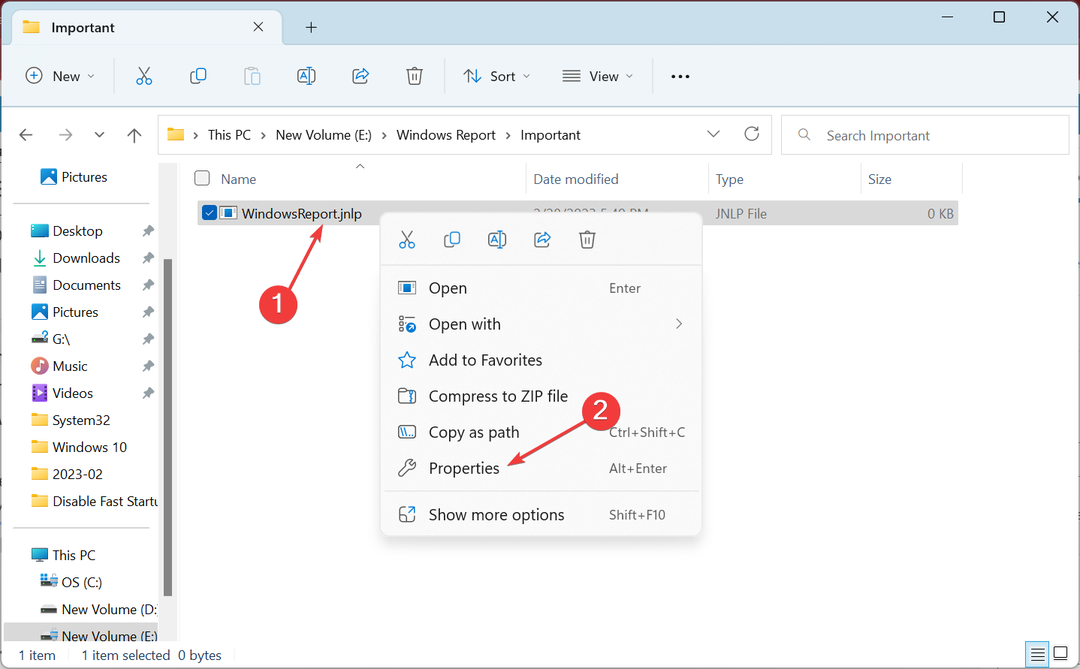
- Clique no botão Cambiar.
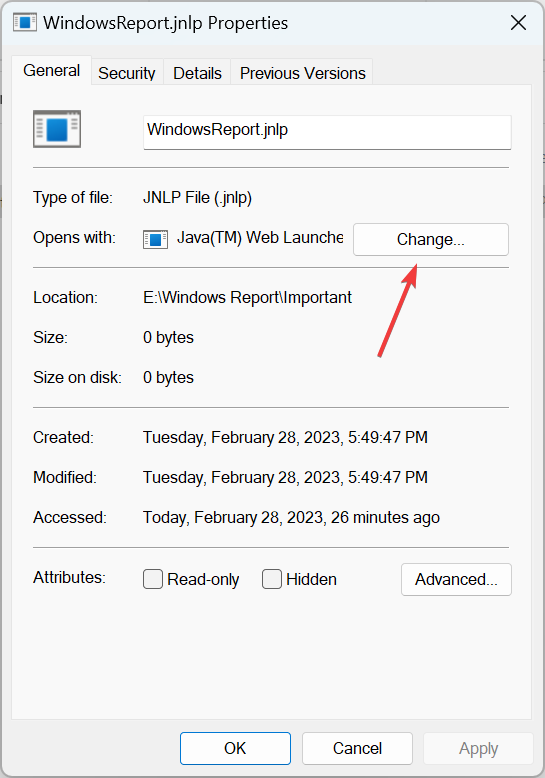
- Seleção Escolha um aplicativo no seu PC.

- Navegue pela rota seguinte (a versão do JRE pode ser diferente neste caso):
C:\Program Files (x86)\Java\jre1.8.0_361\bin - Seleção mandíbulas y luego haz clique em Abrir.

- Agora, com a entrada mandíbulas selecionado, haz clique em Estabelecer como predeterminado.

- Finalmente, clique em Aplicar e luego pt Aceitar para salvar as mudanças.

Então, se você tiver dúvidas sobre como executar este arquivo em Java, ele deverá funcionar. Além disso, se o arquivo JNLP não tiver sido aberto com JavaWS anteriormente, reconfigurar a associação de arquivos como hicimos anteriormente deveria fazer o truque.
2. Com um editor de texto
- Clique no botão direito no arquivo e coloque o cursor sobre Abrir com e selecione Bloco de notas.

- Se a opção não estiver disponível imediatamente, você pode clicar em Escolher outro aplicativo antes e depois selecionar Bloco de notas ó Bloco de notas++.

Para aqueles que se perguntam como abrir um arquivo JNLP em Java, você sempre pode usar Bloco de notas. Eu também lembrei que aqui só você pode ver o conteúdo. Você também pode usar Bloco de notas++, um software de código aberto que permite a edição com pestanas para uma melhor funcionalidade.
3. Através do Símbolo do Sistema
- Selecione um link na página que se refere a um arquivo .jnlp. Se seu navegador não tiver a associação correta para executar aplicativos Início da Web, selecione o comando diretório_de_instalação/jre/bin/javas desde Abrir/Guardar para iniciar o aplicativo de início web.
- Agora, pressão janelas + R para abrir Executar, escrever cmd e pressione Ctrl + Mudança + Digitar.
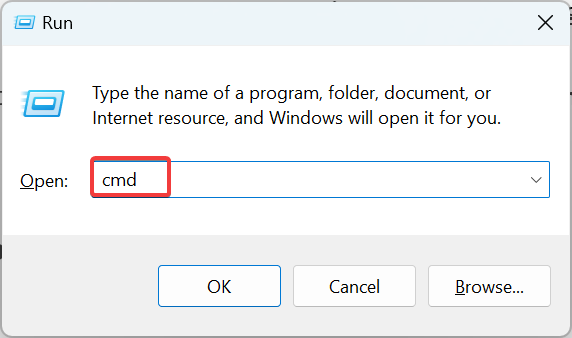
- Em seguida, no símbolo do sistema, escreva o próximo comando e pressione Digitar, substituindo com a localização do arquivo .jnlp:
Javaws
Como abrir automaticamente os arquivos JNLP dos aplicativos de início Web Java?
- Pressione o ataque de teclado de janelas + EU para abrir Configuração, selecione Aplicativos no painel de navegação e clique em Aplicações predeterminadas.

- Busca .jnlp no campo de texto e haz clique no resultado relevante.

- Agora, selecione Lançador de aplicativos de início Web Java e haz clique em Estabelecer predeterminado.
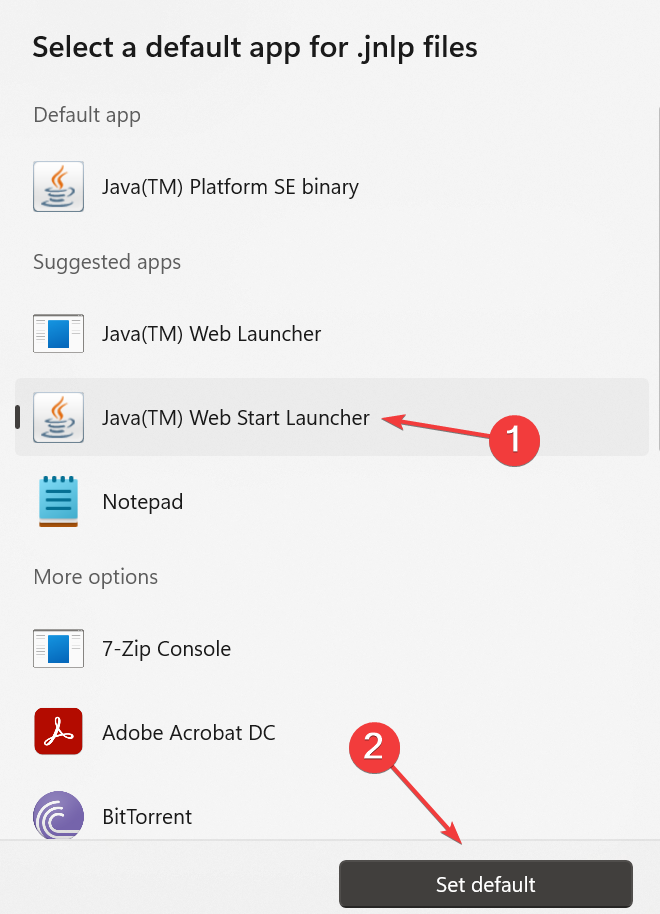
Desta forma, você pode estabelecer a associação de arquivos predeterminada para arquivos JNLP e abri-la automaticamente usando o Lançador de aplicativos de início Web Java na próxima vez. Além disso, se o arquivo JNLP não for aberto no navegador, você sempre poderá baixá-lo e usar o Java WS para acessá-lo.
Isso é tudo! Você não deveria ter problemas para abrir arquivos JNLP no Windows. Além disso, descubra o que fazer e obter o erro Entorno de execução de Java não encontrado.
Para qualquer outra consulta ou para compartilhar outros métodos, utilize a seção de comentários a seguir.

![Como corrigir problemas do Netflix no Windows 10 [Guia fácil]](/f/4d9eaf83d7a926b893326916cada3138.jpg?width=300&height=460)